便利に使っていたWindowsライブムービーメーカーも、
サポートは終了ということで、
win10の標準アプリ「フォト」で動画を作ってみました。
来年の動画講座でいっちょやってみるかと
思い立ったわけですね。
こんなのができます。
今回は静止画像で作りましたが、
動画を組み込んでも同様に作成できます。
以下、ごくごく簡単に説明。
スタートメニューで「フォト」または「ビデオエディター」を探します。
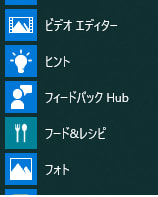

「フォト」を選んだ場合、
メニューの「ビデオプロジェクト」をクリック。

左の青い四角「ビデオプロジェクトの作成」をクリック。

どのフォルダから画像を選ぶのか聞いてくるので、
ピクチャーなどを選びます。
画像の一覧表が出てきます。

使う写真を選びます。

動画の名前を決めて、
全体のスタイル、効果音楽などを入れていきます。
(すごい端折った!!!)

上の「エクスポートと共有」で保存設定を決めます。

ここに保存されています。
というので、どこなのかと思ったら、
ピクチャーの中に、
「エクスポートされたビデオ」というフォルダに入ってました。

詳しく使い方を知りたい方、
続きはwebで探してみてね!(恒例の丸投げ)
ムービーメーカーの方が、
切り替え効果をつけられて、
良かったのになぁ。
さて、このビデオは京都の名所なんですが、
場所がわかった人はかなりの京都通間違いなし!










